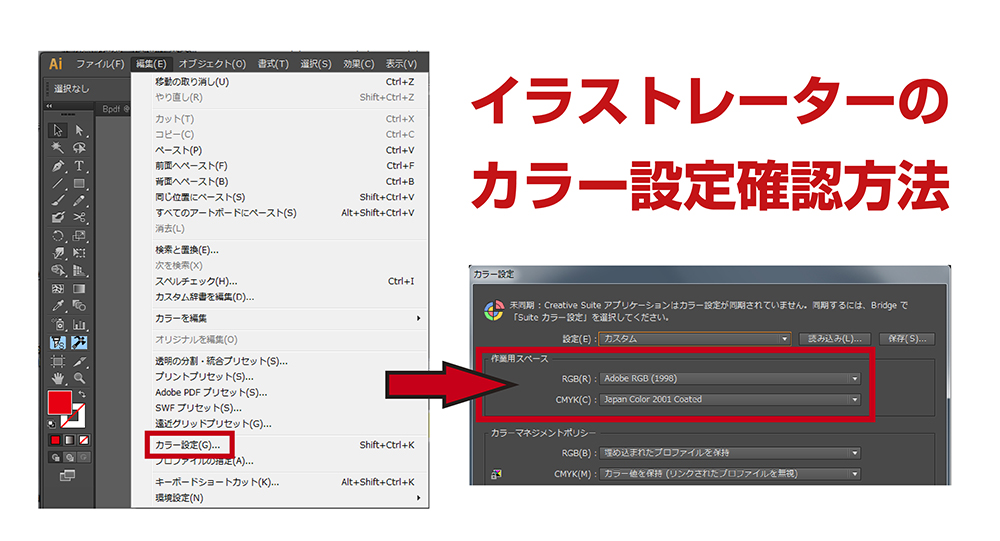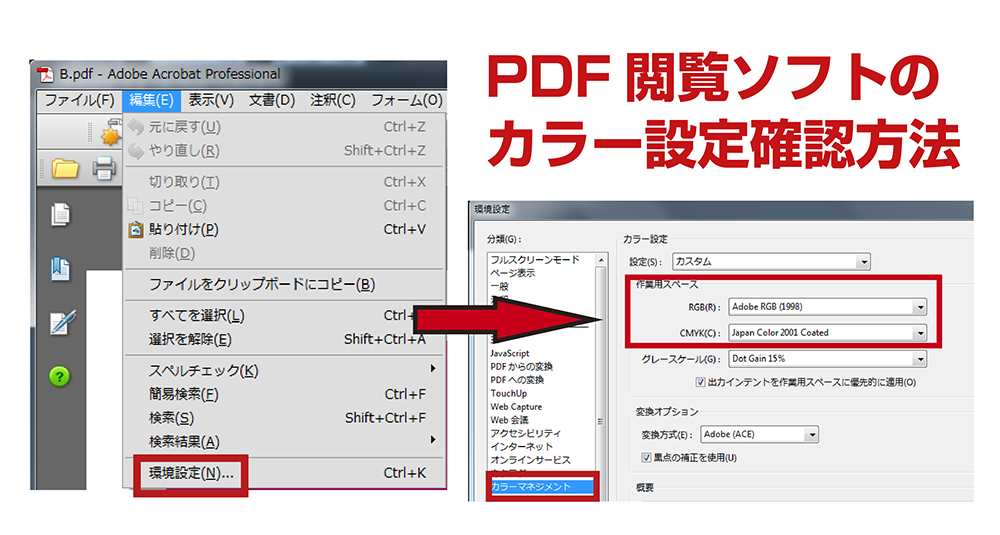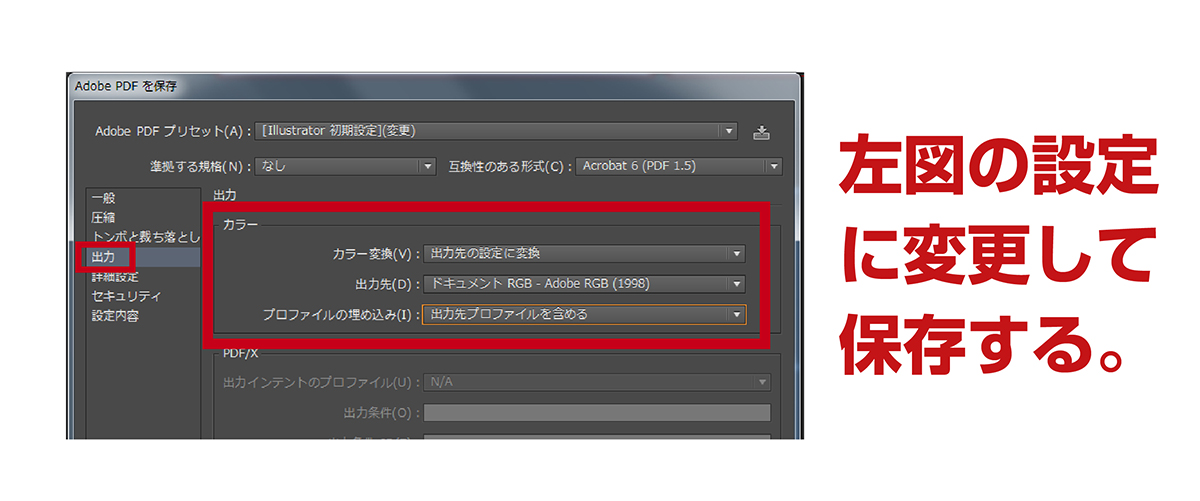【Illustratorでデータ作成】PDFファイルで保存すると色味が変わる!?
こんにちは!ポスター印刷のプリオです。
今回はお客様からお問い合わせがあった、イラレで作ったデータをPDFに保存すると
なぜか色味が変わってしまうというケースとその解決方法をご紹介致します。
目次
PDFファイルで保存すると色味が変わる!?
イラストレーターからRGBモードで編集したデータをPDFファイルへ保存を行うと色味が変わるといった事があるようです。(画像を参照)

右のPDFデータの方が若干色味が暗いですね。
これには、以下の2つの原因が考えられます。
その1:イラストレーターとPDF閲覧ソフトでカラーマッチングがちがう
これはPDF閲覧ソフトのカラー設定がイラストレーターと合っていない為に起こる色味の変化です。
まずはイラストレーターのソフトのカラー設定を確認します。
「編集」メニューから「カラー設定」を選択、開いたウインドウの上部の「作業用スペース」のRGBとCMYKの項目がイラストレーターのカラー設定です。
このカラー設定を覚えておいてください。
続いてPDF閲覧ソフトでも同じ設定になっているかを確認します。
PDF閲覧ソフトを開いて「編集」メニューから「環境設定」を選択。
開いたウインドウの左の欄から「カラーマネジメント」を選択。
右側に表示されたRGBとCMYKのカラー設定がイラストレーターと同じになっているか確認します。
カラー設定を同じにすれば、イラストレーターで開いても、PDF閲覧ソフトで開いても同じ色味でデータが確認できます。
※PDF閲覧ソフトによってはカラー設定ができないソフトもあります。その場合は次の(2)を参照してください。
その2:PDF保存設定でカラープロファイルの設定ができていない
こちらはイラストレーターのデータをPDF保存した時にPDFファイルにカラー設定を指示していない為に起こる色味の変化です。
イラストレーターからPDFファイルを保存する時にPDF用の保存オプションが設定できます。
このメニューの「出力」の項目の中の「カラー」から、「カラー変換」の項目を「出力先の設定に変換」に変更。
次の「出力先」の項目はイラストレーターのカラー設定と同じものを選択。
最後の「プロファイルの埋め込み」では「出力先プロファイルを含める」に変更すればOKです。
上記の設定を行う事でPDFデータにカラー設定を埋め込む事ができます。
PDF閲覧ソフトではこの埋め込まれたカラー設定を読み込む為、イラストレーターと同じように表示できるのです。
以下はカラー設定前と設定した後の比較画像です。

カラープロファイルを選択しよう
印刷用の入稿データを作成される場合は、入稿先の印刷所が指定しているカラープロファイルを選択しましょう。
印刷時の色味の変化が軽減できますので、おススメです。
ちなみに、プリオでは
CMYK:Japan Color 2001 coated
RGB :Adobe RGB(1998)
の設定でカラー設定を行っています。
入稿データを作成されている方はご参照くださいませ。
※このカラー設定は印刷会社によって異なります。印刷を依頼する場合には印刷会社にカラー設定の確認を!
関連記事